Kako poslati snimke zaslona Nintendo Switcha na prijenosno računalo
The Nintendo Switch nudi mogućnost snimanja zaslona igre, tako da možete snimiti svoj zadivljujući akcijski set u Zeldi ili skok u skok u Super Mario Odyssey. Međutim, prijenos tih snimaka zaslona s Nintendo Switcha nije tako jednostavan.
Dok Nintendo nudi opciju bežičnog slanja snimaka zaslona na pametni uređaj (kao što je pametni telefon), nije tako očito kako prenijeti slike izravno na računalo.
Srećom, postoji dostupna metoda skrivena u postavkama, a mi ćemo vas voditi kroz postupak. Nastavite čitati kako biste saznali kako poslati snimke zaslona Nintendo Switcha na prijenosno računalo.
Što će vam trebati:
- Nintendo Switch
- PC s dostupnim USB priključcima
- USB-C na USB-A kabel ili USB-C na USB-C kabel
Kratka verzija
- Pritisnite System Settings na Nintendo Switchu
- Pomaknite se prema dolje do Upravljanje podacima
- Kliknite Upravljanje snimkama zaslona i videozapisima
- Pritisnite Kopiraj na računalo putem USB veze
- Povežite svoj Switch s računalom putem USB kabela
- Otvorite File Explorer na računalu sa sustavom Windows
- Kliknite na Ovo računalo
- Pritisnite Nintendo Switch
- Pritisnite Album
- Odaberite odabranu igru
- Pronađite snimke zaslona i kopirajte ih na svoje računalo
-
Korak
1Pritisnite System Settings na Nintendo Switchu

Ovo ćete pronaći u donjem redu na početnom zaslonu Nintendo Switcha. Ima ikonu zupčanika i nalazi se lijevo od načina mirovanja.

-
Korak
2
Naći ćete ga šest redaka niže, neposredno ispod internetskih postavki.

-
Korak
3Kliknite Upravljanje snimkama zaslona i videozapisima

Prebacite se na desni izbornik, a zatim se pomaknite prema dolje dok ne pronađete Upravljanje snimkama zaslona i videozapisima. Naći ćete ga točno iznad Izbriši Spremi podatke.

-
Korak
4Pritisnite Kopiraj na računalo putem USB veze

Pomaknite se prema dolje desno do dna dok ne dođete do Kopiraj na računalo putem USB veze. Odaberite ga.

-
Korak
5Povežite svoj Switch s računalom putem USB kabela

Skočna poruka zatim će vas uputiti da povežete Nintendo Switch s računalom putem USB kabela.
Koristili smo USB-C na USB-A kabel, ali možda ćete umjesto njega morati upotrijebiti USB-C na USB-C kabel, ovisno o dostupnim priključcima na računalu ili prijenosnom računalu.
Nakon uspješnog priključivanja, vidjet ćete plavu kvačicu na zaslonu prekidača.

-
Korak
6Otvorite File Explorer na računalu sa sustavom Windows

Ovo bi se trebalo pojaviti kao mapa na traci zadataka.

-
Korak
7Kliknite na Ovo računalo

U izborniku s lijeve strane trebali biste vidjeti opciju Ovo računalo. Kliknite na nju. Alternativno možete upisati 'Ovo računalo' u traku za pretraživanje na vrhu.

-
Korak
8Pritisnite Nintendo Switch

Trebali biste vidjeti opciju za Nintendo Switch, točno ispod podnaslova "Uređaji i pogoni".

-
Korak
9Pritisnite Album
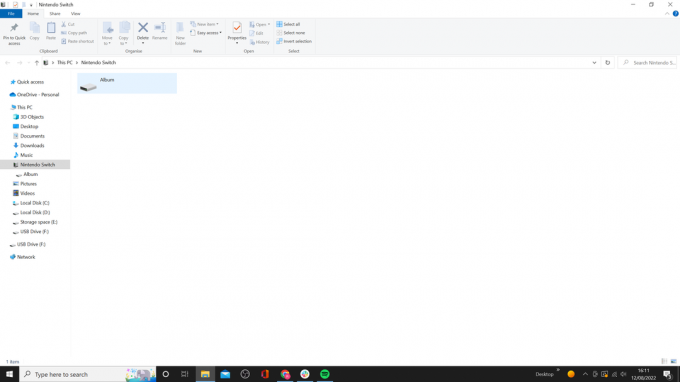
Ako ste snimili snimke zaslona na Switchu, trebali biste vidjeti opciju za Album. Odaberite ga.
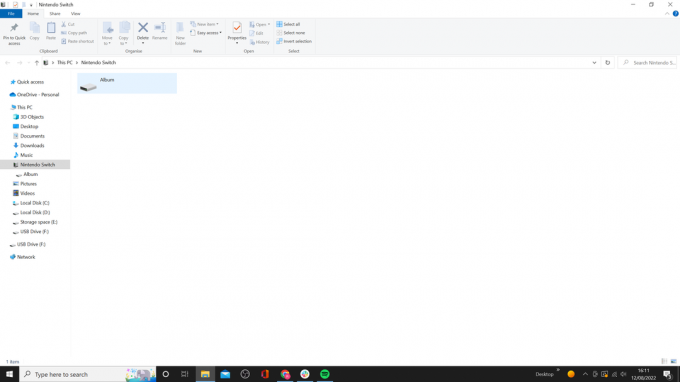
-
Korak
10Odaberite odabranu igru
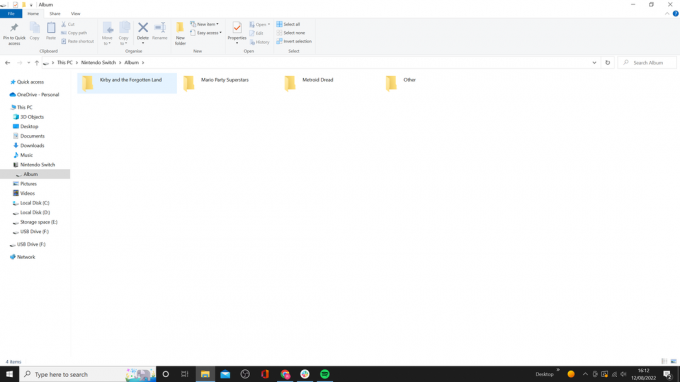
Nintendo Switch razvrstava sve snimke zaslona u mape za igre u kojima su snimljene. Odaberite igru koju želite (mi smo odabrali Kirby i zaboravljena zemlja).
Ako želite prenijeti sliku početnog zaslona ili postavki Switcha, snimke zaslona trebaju se nalaziti u mapi "Ostalo".
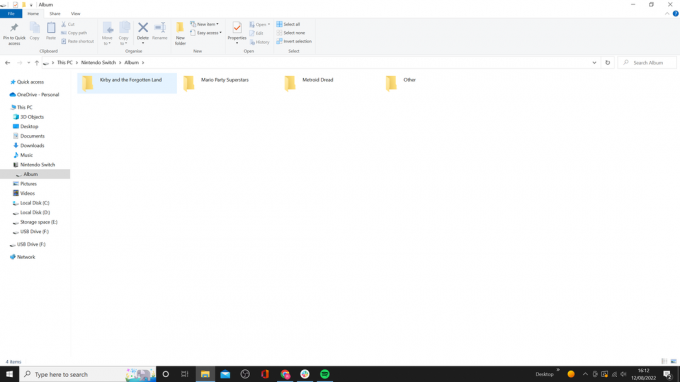
-
Korak
11Pronađite snimke zaslona i kopirajte ih na svoje računalo

Ovdje bi se trebale pohraniti sve vaše snimke zaslona Nintendo Switcha za odabranu igru.
Da biste ga pohranili na svoje računalo, označite odabrani snimak zaslona, pritisnite prečac Kopiraj u na gornjoj alatnoj traci, a zatim odaberite mjesto na računalu na kojem želite da bude pohranjen. Također možete povući i ispustiti sliku na željeno mjesto ako želite. Kada to učinite, možete odspojiti svoj Switch.

Rješavanje problema
Da, možete. Provjerite jesu li snimke zaslona pohranjene na microSD kartici, a zatim je možete izvaditi iz Switcha i uključiti u računalo za prijenos datoteka. U vjerojatnom slučaju da vaše računalo nema čitač microSD kartica, morat ćete kupiti adapter. Kao rezultat toga, smatramo da je gornja metoda bolja za većinu.
Da, i to je vjerojatno lakši proces. Na prekidaču idite Album > kliknite snimak zaslona > pritisnite gumb A > Pošalji na pametni uređaj > Pošalji pojedinačno.
QR kod možete koristiti za bežično povezivanje telefona i prijenos slika. Vaš Switch i telefon moraju biti povezani na istu Wi-Fi mrežu.
Možda ti se svidi…

Kako spojiti Bluetooth slušalice na Nintendo Switch
Zašto vjerovati našem novinarstvu?
Osnovan 2004., Trusted Reviews postoji kako bi našim čitateljima dao temeljite, nepristrane i neovisne savjete o tome što kupiti.
Danas imamo milijune korisnika mjesečno iz cijelog svijeta i procjenjujemo više od 1000 proizvoda godišnje.



